
本記事では、楽天モバイルを契約中の人が機種変更する手順を解説します。
楽天モバイルでは端末のみ購入可能で、SIMフリー端末にSIMを入れ替えるだけで機種変更が可能です。
また、iPhoneなどの持ち込み機種にも自分で機種変更できます。
▼端末のみも購入可能▼
楽天モバイルで機種変更する手順

まずは楽天モバイルで販売中の端末を買って機種変更する方法を解説します。
楽天モバイルで端末のみ購入
楽天モバイルの取り扱い端末の中から欲しい端末を選びましょう。
機種変更のおすすめ端末は下記記事を参考にしてください。
ただし、機種変更の人が端末のみ買う場合は楽天モバイル公式サイトより楽天モバイル 楽天市場店の方がおすすめです。
価格はどちらも同じことが多いですが、楽天モバイル楽天市場店なら購入金額に応じて楽天ポイントが還元されます。
5の付く日、0の付く日やお買い物マラソンなどで購入すればポイント還元率が上がるので、このタイミングを狙って買いましょう。
ただし、楽天モバイル公式サイトと楽天モバイル楽天市場店では必ずしも価格が同じとは限りません。
また、在庫状況も異なるので、念のためどちらも確認してから安い方で買いましょう。(ほとんどの場合で楽天モバイル楽天市場店の方がお得です)
SIMを入れ替え
端末が届いたら、現在のスマホからSIMカードを抜き、新しいスマホにSIMを差し替えてください。
楽天モバイルで購入した端末はAPN設定不要で、SIMを挿せばすぐに通話・データ通信が可能です。
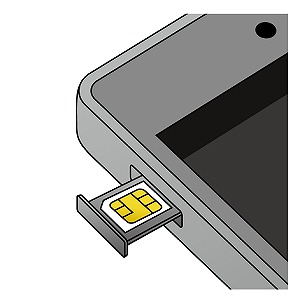
eSIMを他機種に移す手順はこちらにまとめています。
機種変更時のデータ移行
機種変更時のデータ移行も自分で作業が必要です。
アンドロイドスマホのデータ移行は機種によって手順が異なります。
クイックスイッチアダプターやType-Cケーブルを接続してデータを移行したり、専用のアプリで移行する場合もあります。
「(機種名) データ移行」などのワードでネット検索してみてください。
ただし、最近のAndroidスマホはほとんどが端末の電源を初めてONにした後に表示される画面に従えばデータ移行できます。
データ移行に器具(ケーブル類)が必要な場合はほとんど同梱されていますので、あまり気にする必要はないでしょう。
iPhoneのデータ移行は簡単です。
元の端末がiPhoneの方は、新しいiPhoneの電源を初めてONにする際に元のiPhoneを隣においておくだけでデータ移行できます。
これをクイックスタートといいます。
移行前のiPhoneは、事前にiOSを最新にアップデートしておいてください。
AndroidからiPhoneへのデータ移行にクイックスタートは使えませんので、他の手段が必要です。
おすすめは「iOSに移行」というAppleの純正アプリを使う方法です。
データ移行手順はこちらに詳しく記載されています。
詳細:AndroidからiPhoneへのデータ移行 | Apple
また、LINEのトーク履歴の移行はこちらのページをご確認ください。
APN設定は不要
楽天モバイル(公式サイト/楽天市場店)で購入した端末にSIMを差し替えて機種変更した場合、APN設定やプロファイルのインストールは不要です。
SIMを差し替えて電源をONにするだけで自動で接続設定がされ、通話やデータ通信ができるようになります。
万が一、APNが自動で設定されない場合はこちらを参考に手動で設定してください。
機種変更のキャンペーンは?
楽天モバイルはMVNO時代は機種変更キャンペーンを実施していましたが、現在はほとんど実施していません。
できるだけ端末を安く買いたい人は楽天モバイル公式サイトと楽天モバイル 楽天市場店の価格を比較しましょう。
楽天モバイル 楽天市場店でも楽天モバイル公式サイトと同じ端末が端末のみ購入できます。
アンドロイドはもちろん、iPhoneも端末のみで販売中です。
販売価格は基本的に公式サイトと同じですが、購入金額に応じて楽天ポイントが還元されるのでこちらのほうがお得な場合が多いです。
また、楽天スーパーセール・お買い物マラソンや0のつく日・5のつく日などは楽天ポイントの還元率が上がります。
ただし在庫状況が異なりますし楽天モバイル楽天市場店の方がお得とは限らないでの、購入前には必ずどちらも確認してください。
▼端末のみ購入可能▼
持ち込みiPhoneに自分で機種変更
続いて、楽天モバイル以外で購入したスマホに機種変更する手順を解説します。
まずはiPhoneへの機種変更です。
楽天モバイルで使えるiPhone
楽天モバイルで使えるiPhoneの条件は以下のとおりです。
- SIMフリー or SIMロック解除済み
- iPhone6S・初代SE以降の機種
以前はiPhone XS・XR以降の機種しか使えませんでしたが、2021年4月にiPhone6S・初代iPhone SE以降の機種は使えるようになりました。
ドコモ・au・ソフトバンクやワイモバイル・UQモバイルなどで買ったiPhoneも、SIMロック解除すれば楽天モバイルで使えます。
iPhoneを使う手順はこちらを確認してください。
自分でiPhoneに機種変更する手順
他で購入した持ち込みのiPhoneに自分で機種変更する手順は以下のとおりです。
- iPhone本体を準備
- 端末にSIMを挿入
- セットアップ/データ移行
- iPhoneをアップデート
1~4の順番は前後する場合がありますが、必ずiPhoneのシステムアップデートを忘れないようにしてください。
iPhone本体を用意
まずはiPhone本体を用意しましょう。
ドコモ・au・ソフトバンクやワイモバイル・UQモバイルで購入したiPhoneはSIMロック解除が必要な場合があります。
これからiPhoneの端末のみを購入する方法は主に以下の3つです。
- Apple Storeで購入
- 楽天モバイル楽天市場店で購入
- 通販サイト/中古スマホ店で購入
多くの方がApple Storeで端末を購入されます。
アップルストアではSIMフリーのiPhoneを端末のみで販売中です。
ただ、シムラボのおすすめは楽天モバイル 楽天市場店です。
端末価格はApple Storeとほぼ同じで、楽天モバイル楽天市場店なら購入金額に応じて楽天ポイントが還元されます。
最近は楽天スーパーセールやお買い物マラソン時に高額のポイント還元の対象になることが多く、ほとんどの場合でアップルストアより安く購入できます。
販売されているiPhoneはApple Storeも楽天モバイル楽天市場店も同じものなので、お得に買いたい方は楽天モバイル 楽天市場店で買いましょう。
▼高額ポイント還元でお得▼
また、楽天市場やスマホ通販のイオシス・じゃんぱらなどで新品・中古のiPhoneを買うのもおすすめです。
セットアップ/データ移行
端末を用意できたら、元の端末からSIMカードを抜き、iPhone本体にSIMを差し替えて電源をONにします。
すると初期設定とデータ移行が開始します。
データ移行も簡単です。
元の端末がiPhoneの方は、iPhoneを初期セットアップする際に元のiPhoneを隣においておくだけでデータ移行できます。
これをクイックスタートといいます。
移行前のiPhoneは、Wi-Fiに接続したうえで事前にiOSを最新にアップデートしておいてください。
Androidを使っている方はクイックスタートはできませんので、他の手段が必要です。
おすすめは「iOSに移行」というAppleの純正アプリを使う方法です。
データ移行手順はこちらに詳しく記載されています。
詳細:AndroidからiPhoneへのデータ移行 | Apple
システムアップデート
新しいiPhoneにSIMを差し替えたら、iPhoneを最新にアップデートしましょう。
アップデートは「設定」→「一般」→「ソフトウェア・アップデート」からできます。
アップデートは大量のデータ容量を消費するので、必ずWi-Fiに接続してアップデートしてください。
アップデートすると、楽天モバイルで通話・データ通信などが自動設定され、すぐに使えるようになります。
APN設定は不要
楽天モバイルでiPhoneを使う場合、APN設定・プロファイルインストールは不要です。
システムアップデートで最新にしておけば、SIMを挿すと自動で接続設定され、通話・データ通信が可能になります。
なお、他社のSIMを入れて使っていたiPhoneを楽天モバイルで使う場合、前のプロファイルが残っている場合があります。
この古いプロファイルは事前に削除しないと楽天モバイルに接続できません。
「設定」→「一般」→「VPNとデバイス管理」をタップし、古いプロファイルがあれば削除してください。
詳しい手順は、こちらのページを確認してください。
▼端末のみならここがお得▼
持ち込みAndroidに自分で機種変更
動作確認端末一覧を確認
アンドロイドスマホは楽天モバイルで使える端末が限られます。
自身で機種変更する場合には必ず「動作確認端末一覧」および「ご利用製品の対応状況確認」を確認しましょう。
動作確認端末一覧に記載のスマホは楽天モバイルで動作が保証されているので問題ありません。
ただし、同じ機種でもドコモ・au・ソフトバンクで発売された機種は対象外の場合があるので注意してください。
例えばXperia Aceは動作確認されていますが、使えるのは楽天モバイルで発売されたXperia Aceのみです。
ドコモで発売されたXperia Ace SO-02Lは使えません。
楽天モバイルで使えるAndroid
必ず動作確認端末を確認
Androidを使う場合は楽天モバイルの取り扱い端末を買うか、「動作確認端末一覧」・「ご利用製品の対応状況確認」に記載のあるスマホを使いましょう。
記載のないスマホでも使える場合がありますが、設定は難しいのでおすすめしません。
また、古い機種は楽天回線エリア内でもパートナー回線を優先して接続する仕様になっています。
残念ながらどの機種が対象かはわかりません。
気になる方は「動作確認端末一覧」に記載されている機種を選びましょう。
自分でAndroidに機種変更する手順
自分で持ち込みのAndroidに機種変更する手順は以下のとおりです。
- 使いたい端末を用意
- SIMを入れ替え
- APN設定
- Rakuten Linkインストール
- データ移行
端末本体を用意
まずは使いたいスマホ本体を用意しましょう。
Androidは使えない機種が多いので、必ず「動作確認端末一覧」と「ご利用製品の対応状況確認」を確認して使えるか確認しましょう。
少なくとも4Gデータ通信・通話・SMS(楽天回線/パートナー回線)に対応していないと使うのは難しいです。
これから端末を買う人も、必ず「動作確認端末一覧」に記載のある端末か、「ご利用製品の対応状況確認」で使えると記載のある端末を買いましょう。
一番おすすめなのは楽天モバイル公式サイトか楽天モバイル 楽天市場店で買うことです。
楽天モバイルで動作確認されたスマホが端末のみで購入できます。
価格は楽天モバイル公式サイトも楽天市場店も同じですが、購入金額に応じて楽天ポイントが還元される分、楽天市場店の方がお得な場合が多いです。
▼端末のみならここがお得▼
SIMを入れ替え
端末を用意できたら現在の端末からSIMを抜き、新しい端末に差し替えましょう。
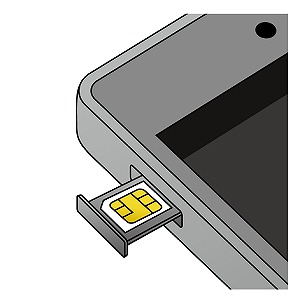
APN設定
SIMを入れ替えたら機種によりAPN設定が必要です。
楽天モバイル公式サイトの動作確認端末一覧に記載のある端末はSIMを入れただけで自動でAPN設定をしてくれますが、それ以外は自身でAPN設定が必要です。
設定手順は端末により異なりますが、例えばXperiaの場合は設定(歯車マーク) → ネットワークとインターネット → モバイルネットワーク → 最下段の詳細設定 → アクセスポイント名 をタップします。
右上のメニューをタップし、新しいAPNをタップします。
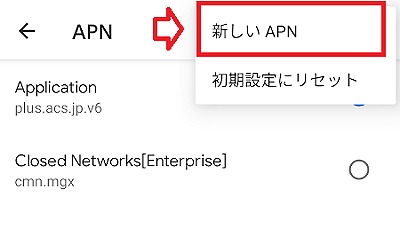
その後、以下の内容を入力します。
誤入力に注意してください。
<AndroidのAPN>
| 項目 | 入力内容 |
|---|---|
| APN名 | (任意) |
| APN | rakuten.jp |
| MCC | 440 |
| MNC | 11 |
| APN タイプ |
default,supl,dun |
| APN プロトコル |
IPv4/IPv6 |
| APNローミング プロトコル |
IPv4/IPv6 |
| PDPタイプ | IPv4/IPv6 |
※APNタイプでdunが入力不可の場合、「default,supl」または「default,supl,tether」と入力
※PDPタイプは入力箇所なし
入力後に保存し、前の画面で入力したAPNを選択すればOKです。
一度機内モードをON→OFFにすると、楽天モバイルに接続されるはずです。
それでも繋がらない場合は「しばらく待つ」「端末を再起動する」「APNの入力ミスをチェックする」を試してみてください。
Rakuten Linkの設定
最後に、通話アプリ「Rakuten Link」の設定をします。
楽天モバイルではこのRakuten Linkを使って通話をすると、国内通話は無料でかけ放題です。
詳細:楽天Linkでできること
また、各種ポイント還元キャンペーンは、申込だけでなく楽天Linkのアクティベートが条件となっています。
必ず認証まで終えておきましょう。
SMSの認証をすれば楽天Linkの設定は完了です。
データ移行
最後に前の機種からデータを移行しましょう。
データ移行の手順は機種によって異なるので、「(機種名) データ移行」などのワードでGoogle検索してみてください。
ただし、最近のAndroidスマホは初めて電源をONにした後の初期設定時にデータが移行できます。
データ移行に必要な器具は同梱されていることが多いので、あまり調べなくても大丈夫です。
データ移行ができても、一部インストールされないアプリがあったり、アプリのログインが必要な場合もあります。
機種変更が完了した後に、全てのアプリを開いて確認してみましょう。
お得にスマホのみを購入する方法
機種変更はSIMフリーのみ
繰り返しになりますが、楽天モバイルで使えるスマホはSIMフリー端末のみです。
ドコモ・au・ソフトバンクやワイモバイル・UQモバイルなどで買ったiPhoneはiPhone6S・初代SE以降なら使えますし、一部のAndroidも使えますが、SIMロック解除が必要です。
また、使えない機種も多いので必ず「動作確認端末一覧」と「ご利用製品の対応状況確認」を確認してください。
楽天市場店で機種変更も可
楽天モバイル公式サイトでは端末のみを購入できますが、楽天モバイル 楽天市場店でも楽天モバイル公式サイトと同じ端末が端末のみ購入できます。
アンドロイドはもちろん、iPhoneも端末のみで販売中です。
販売価格は基本的に公式サイトと同じですが、購入金額に応じて楽天ポイントが還元されるのでこちらのほうがお得な場合もあります。
また、楽天スーパーセール・お買い物マラソンや0のつく日・5のつく日などは楽天ポイントの還元率が上がります。
ただし在庫状況が異なりますし楽天モバイル楽天市場店の方がお得とは限らないでの、購入前には必ずどちらも確認してください。
▼端末のみ購入可能▼
楽天カードは分割手数料無料
楽天モバイル公式サイトで端末を購入する場合、楽天カードでの支払いがおすすめです。
楽天カードで端末代金を支払えば分割時の手数料が無料です。
また、楽天カード支払い時のみ48回分割払いが選べます。
楽天カードなら端末代金はもちろん、月額料金の支払い時にも1%の楽天ポイントが還元されます。
もしお持ちでない方は必ず発行しましょう。
もちろん年会費や入会金は無料です。
▼楽天カード払いがおすすめ▼
中古スマホへの機種変更も可
取り扱い機種以外のiPhone・Androidを使いたい場合は、中古スマホを買って使うのもおすすめです。
欲しい端末が安値で販売されていないか、大手スマホ通販サイトのイオシスなども確認してみましょう。
中古や未使用品のiPhone・Androidが定価よりも格安で買える可能性があります。
私もよくイオシスでスマホを購入しています。
自分で機種変更時の注意点
自分でeSIMを機種変更する
既にeSIMを登録した端末から別のeSIM端末に機種変更もできます。
楽天モバイルのeSIMの再発行手数料は無料ですし、機種変更はオンラインで簡単にできます。
私もiPhoneとPixelでeSIMの機種変更をし、こちらで手順を解説しています。
また、iPhoneからiPhoneへのeSIMの移行は「eSIMクイック転送」が便利です。
楽天モバイルも対応しているので、ぜひ利用しましょう。
機種変更時のデータ移行
機種変更時のデータ移行も自分で作業が必要です。
iPhoneからiPhoneへの機種変更の場合は、新しい機種をセットアップする際に古い機種を隣においておくだけで移行できる「クイックスタート」が便利です。
移行前のiPhoneは、事前にiOSを最新にアップデートしておいてください。
AndroidからiPhoneへのデータ移行は「iOSに移行」というApple純正アプリを使うのがおすすめです。
手順はこちらに詳しく記載されています。
詳細:AndroidからiPhoneへのデータ移行 | Apple
iPhone/AndroidからAndroidへのデータ移行は機種によって手順が異なります。
ただ、ほとんどの機種は初めて電源をONにしたあとに表示される初期設定の中でかんたんに移行できます。
多くはC to Cケーブル(またはA to Cケーブルとクイックスイッチアダプター)があれば大丈夫なので、それほど心配する必要はないでしょう。
詳細はGoogleなどで「(機種名)+データ移行」などのワードで調べてみてください。
また、LINEのトーク履歴の移行はこちらのページをご確認ください。
必ず機種が使えるか確認を
楽天モバイルで自分で機種変更する際、最も重要なことは楽天モバイルで使えるかどうか確認することです。
必ず動作確認端末一覧とご利用製品の対応状況確認のページで自身が使いたい端末が使えるか確認してください。
iPhoneはSIMフリー/SIMロック解除済みのiPhone6S・初代iPhone SE以降の機種なら使えます。
ただし、iPhoneXまでの機種はパートナー回線の電波をつかみやすいなどのデメリットもあるので、iPhone XR・iPhone XS以降の機種がおすすめです。
Androidは使えない機種も多いです。
家電量販店や格安SIMキャリアで発売されたSIMフリー(公開市場版)のAndroidは使える機種が多いです。
また、au版のAndroidもほぼ主要機能は使えますが、ドコモ・ソフトバンクで発売された機種は使えない機種も多いです。
使用前には必ず動作確認端末一覧とご利用製品の対応状況確認のページを確認してください。
機種変更できるのはSIMフリーのみ
楽天モバイルで使えるのはSIMフリー端末のみです。
ドコモ・au・ソフトバンクやワイモバイル・UQモバイルで2021年9月末までに販売された機種にはSIMロックがかかっている場合がありますが、SIMロックがかかったままでは楽天モバイルでは使えません。
事前にSIMロック解除してから楽天モバイルのSIMを入れ替えましょう。
なお、SIMフリー/SIMロック解除済みだからといって楽天モバイルで使えるわけではありません。
特にドコモ・ソフトバンクなどで発売されたAndroidはほとんど使えませんので、必ず動作確認端末一覧とご利用製品の対応状況確認のページを確認してください。
SIMはそのまま使える?
楽天モバイルのSIMカードは1種類しかありません。
よって、機種変更する際もSIMカードはそのまま使えます。
iPhoneもAndroidも同じSIMを使えますし、SIMカードのサイズも自分で小さく変えられる「マルチSIM」なので安心です。
最近発売されたスマホのSIMカードサイズはほぼ全てnanoSIMなので、これまでマイクロ・標準SIMを使っていた方はSIMカードの周りをパキッと割ってnanoサイズに調整してください。
唯一、nanoSIMを使っていた方がSIMサイズが標準・マイクロのスマホに機種変更する際にはSIMカードの交換(再発行)が必要です。
ただし、マイクロ・標準SIMのスマホは相当古いので、今から使うのはおすすめしません。
どうしても使う場合はマイページから再発行するか、自己責任でSIMカード変換アダプタを使いましょう。
機種変更はSIM入れ替えだけ?
自分で機種変更する際、SIMを入れ替える以外にも作業が発生します。
まず、事前に必ず動作確認端末一覧とご利用製品の対応状況確認のページを確認しましょう。
楽天モバイルで使えることを確認したら、SIMを入れ替えてください。
楽天モバイルのSIMは1種類なので、iPhoneもAndroidも同じSIMが使えます。
SIMを入れ替えた後はデータ移行が必要です。
iPhoneからiPhoneへの機種変更はクイックスタートを利用しましょう。
AndroidからiPhone、iPhoneからAndroidへの機種変更は機種によってやり方が異なります。
基本的には初めて電源をONにした際にデータコピーの画面が出てくるのでそれに従ってデータ移行すればOKですが、専用のアプリを使った方が便利な場合もあります。
詳しくはGoogleなどで「(機種名) データ移行」などのワードで検索してみてください。
最後に、APN設定が必要な場合があります。(次章で解説)
APN設定が必要な機種も
機種変更の際、Androidの多くの機種はSIMを入れ替えただけではデータ通信ができません。
APN設定が必要です。
iPhoneはシステムアップデート・キャリア設定アップデートをすると自動で接続できます。
Androidの場合、こちらのページを参考にAPN情報を手動で入力してください。
ただし、機種によってはSIMを入れ替えただけで自動でAPN設定されたり、下記のように選択するだけの機種もあります。
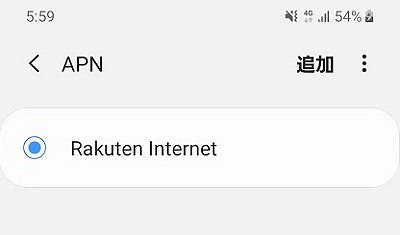
iPhoneはほとんどの場合で自動で接続設定が完了します。
データ通信ができない場合は、システムアップデートとキャリア設定アップデートを行いましょう。
Wi-Fiに接続したうえで、「設定」→「一般」→「ソフトウェア・アップデート」を選択してアップデートしてください。
アップデートすると、楽天モバイルで通話・データ通信などが自動設定され、すぐに使えるようになります。
なお、他社のSIMを入れて使っていたiPhoneを楽天モバイルで使う場合、前のプロファイルが残っている場合があります。
この古いプロファイルは事前に削除しないと楽天モバイルに接続できません。
「設定」→「一般」→「VPNとデバイス管理」をタップし、古いプロファイルがあれば削除してください。
楽天モバイルの機種変更まとめ
以上、楽天モバイルで機種変更する手順と注意点の解説でした。
楽天モバイルでは公式サイトから端末のみを購入できます。
APN設定も不要なのでぜひ利用してください。
また、iPhoneやAndroidなどの持ち込み機種に自分で機種変更も可能です。
ただし必ず「動作確認端末一覧」と「ご利用製品の対応状況確認」を確認してくださいね。
機種変更の端末は楽天モバイル公式サイト・楽天モバイル楽天市場店で購入できます。
楽天市場店なら楽天ポイントもたまりますので、どちらがお得か確認してから機種変更しましょう。
▼端末のみ購入可能▼



